几何画板是一个通用的数学、物理教学环境,提供丰富而方便的创造功能使用户可以随心所欲地编写出自己需要的教学课件。软件提供充分的手段帮助用户实现其教学思想,可以说几何画板是......
2021-09-28 172 几何画板功能
几何画板作为现代多媒体教学的辅助工具,老师可以用它来代替在黑板上画图,也可以用其动画功能演示图形的变换过程,那么在制作课件过程中为了美化课件,会将一些图形中不需要的点去掉,那么要将这些点去掉有什么办法呢?有没有快捷方式呢?答案是当然有了,下面就给大家介绍下几何画板中去掉图形中点的方法。
步骤一 打开几何画板软件,选择左侧侧边栏的“线段工具”,在几何画板上,画出自己喜欢的图案。比如如下图所示,看到下面的图案端头有红点,这些红点怎么能取消呢?
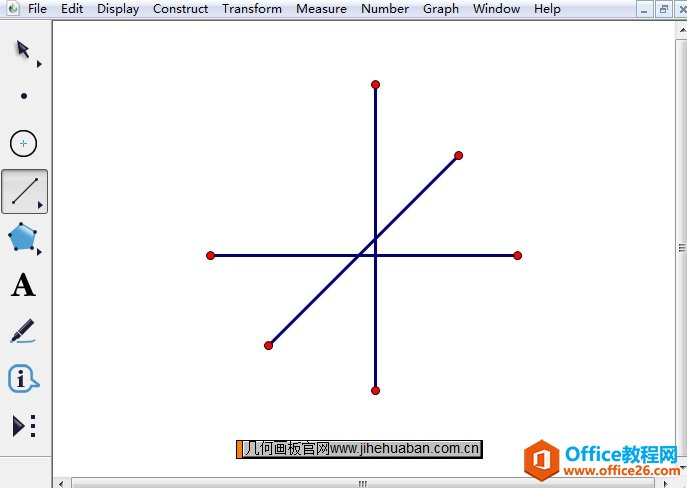
步骤二 首先用“移动工具”选中要隐藏的点,然后点击上方菜单栏“显示”菜单,在其下拉选项选择“隐藏点”命令(如下图所示),或者按快捷键“Ctrl+H”,这样就可以把想要的点进行隐藏。
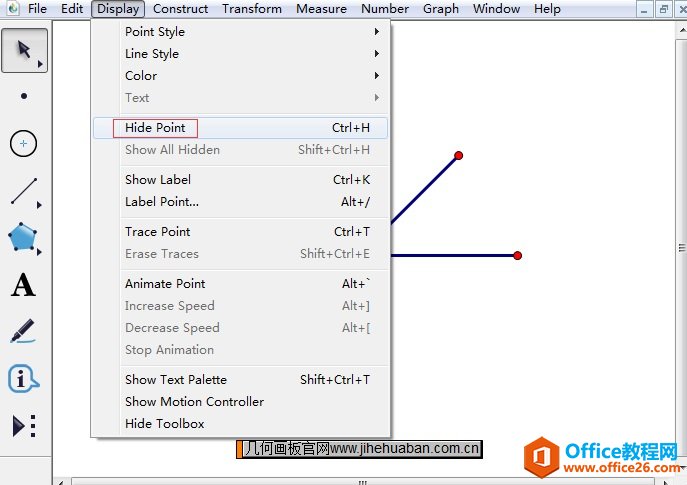
注意:隐藏点后,点的标签就同时隐藏,可用文本工具(A)重新输入标签。
步骤一 选择左侧工具栏里的“点工具”,单击上方菜单栏“编辑”菜单,在其下拉选项“选择所有点”命令,如下图所示。
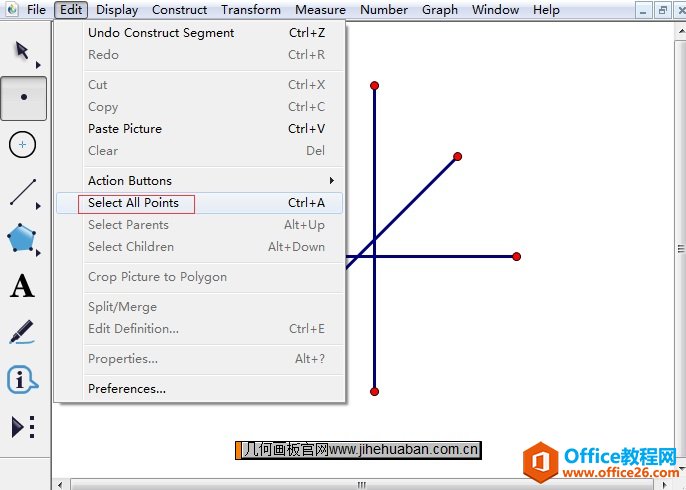
或者选择“点工具”后,再在键盘上按“Ctrl+A”,这时会看到下面的图案端头的所有红点都变大了,这就表示选中了所有点。
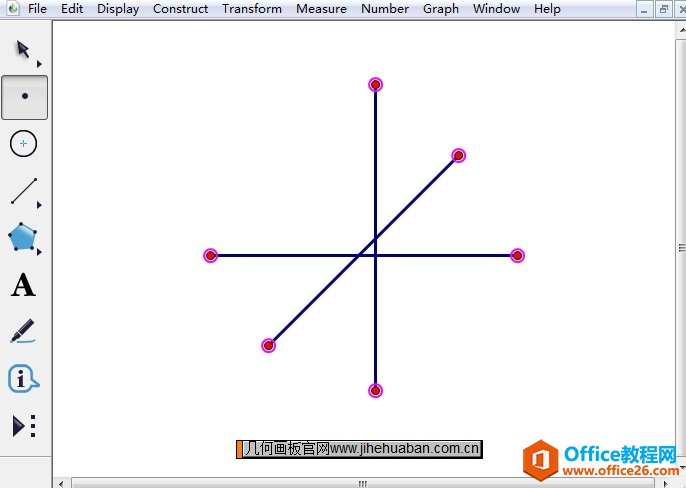
步骤二 选中所有的点后,然后点击上方菜单栏“显示”菜单,在其下拉选项选择“隐藏点”命令,或者按快捷键“Ctrl+H”,这样就可以把想要的点进行隐藏。
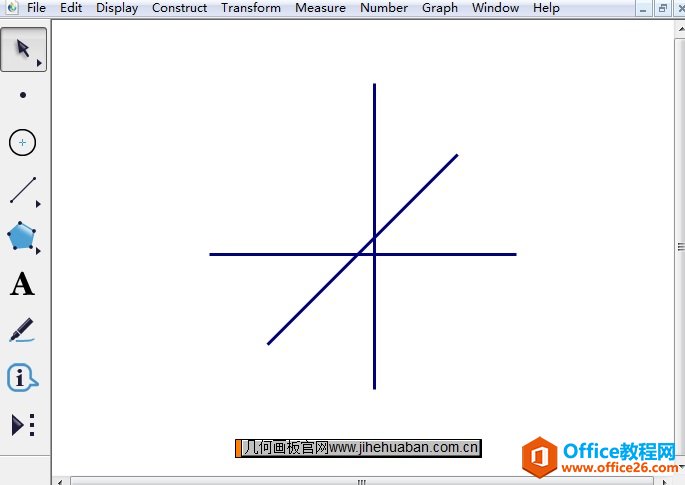
以上就是在几何画板中画图时,要将图中的点隐藏的方法,具体分两种情况给大家作了说明。一种中单独隐藏一个点,一种是把所有点进行隐藏,大家学习了以上教程,应该都会学会了。
相关文章

几何画板是一个通用的数学、物理教学环境,提供丰富而方便的创造功能使用户可以随心所欲地编写出自己需要的教学课件。软件提供充分的手段帮助用户实现其教学思想,可以说几何画板是......
2021-09-28 172 几何画板功能

几何画板界面及特色体现几何画板特色主要体现在以下几个方面:一、便捷的交流工具由于每个画板都可以被用户按自己的意图修改并保存起来,它特别适合用来进行几何交流、研究和讨论......
2021-09-28 52 几何画板特色

几何是一门富有创造性的知识工具,可以发现对象之间有趣的关系。几何画板为您提供丰富的几何对象和使用方法,您不仅可以创建这些对象,并且建立之间的联系以及确定其属性。以下内容......
2021-09-28 273 几何画板对象元素